Ne glede na to, ali pretakaš na Twitchu ali nalagaš Let's Plays na YouTube – kakovost tvojih posnetkov je lahko odločilna za tvoj uspeh. S precej enostavnimi prilagoditvami v Streamlabs OBS lahko znatno izboljšaš vizualni videz svojega igralnega posnetka. V tem priročniku sem strnil najboljše metode za učinkovito uporabo barvnih prilagoditev. Pojdimo naravnost k stvari!
Najpomembnejši ugotovitve
- Barvna korekcija je učinkovit instrument za izboljšanje kakovosti videa.
- Prilagoditve je treba izvajati premišljeno – manj je pogosto več.
- Preprosto okno za primerjavo pred in po v Streamlabs OBS ti pomaga vizualizirati spremembe.
Korak 1: Izberi sceno in posnetek
Da začneš s barvno korekcijo, se najprej prepričaj, da si izbral pravo sceno, v kateri se dogaja tvoj igralni posnetek. Klikni na sceno, ki prikazuje tvojo igro.
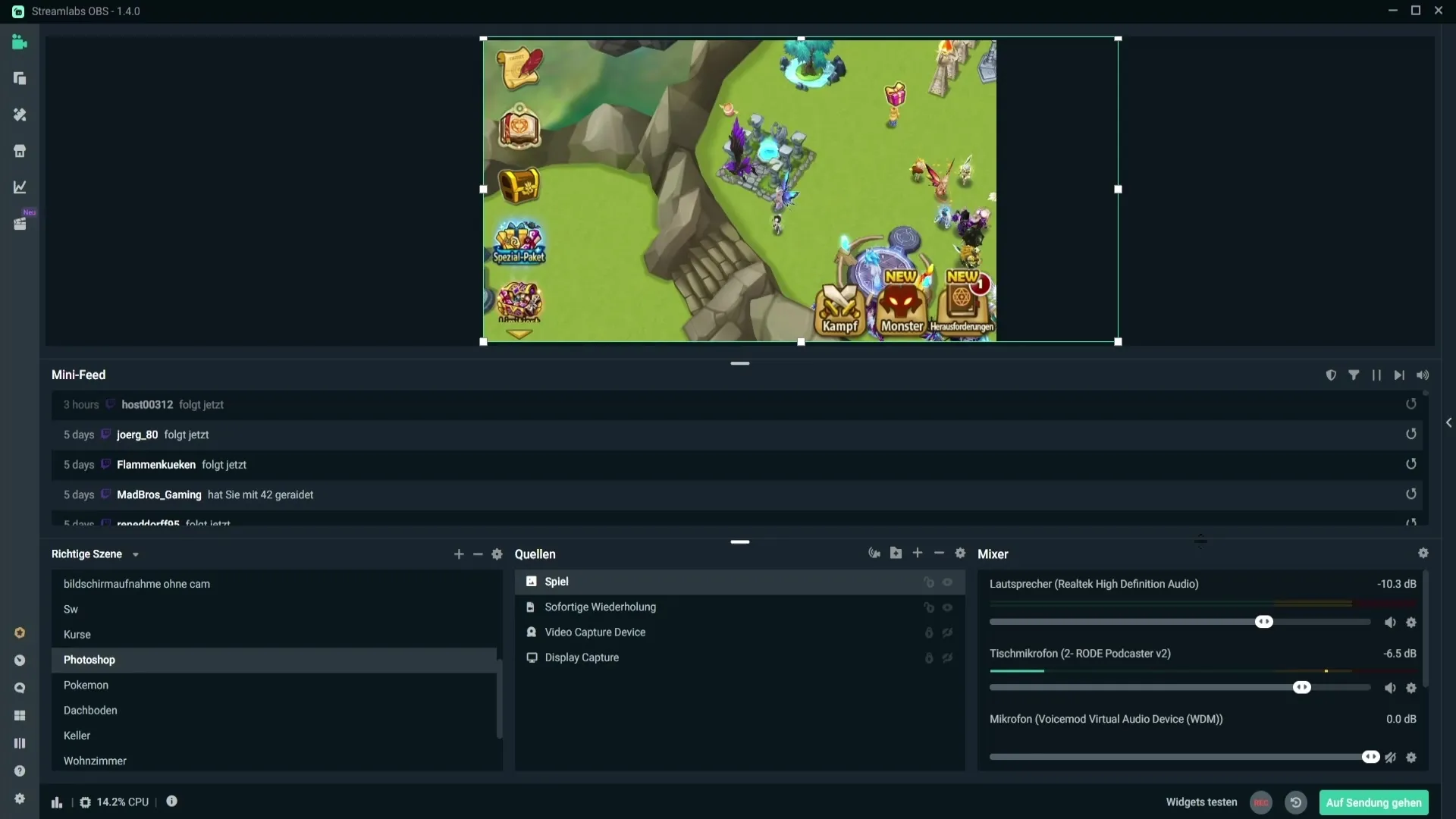
Ko si izbral sceno, z desno miškino tipko klikni na posnetek svoje igre. To bo odprlo kontekstno meni, v katerem najdemo možnosti filtrov.
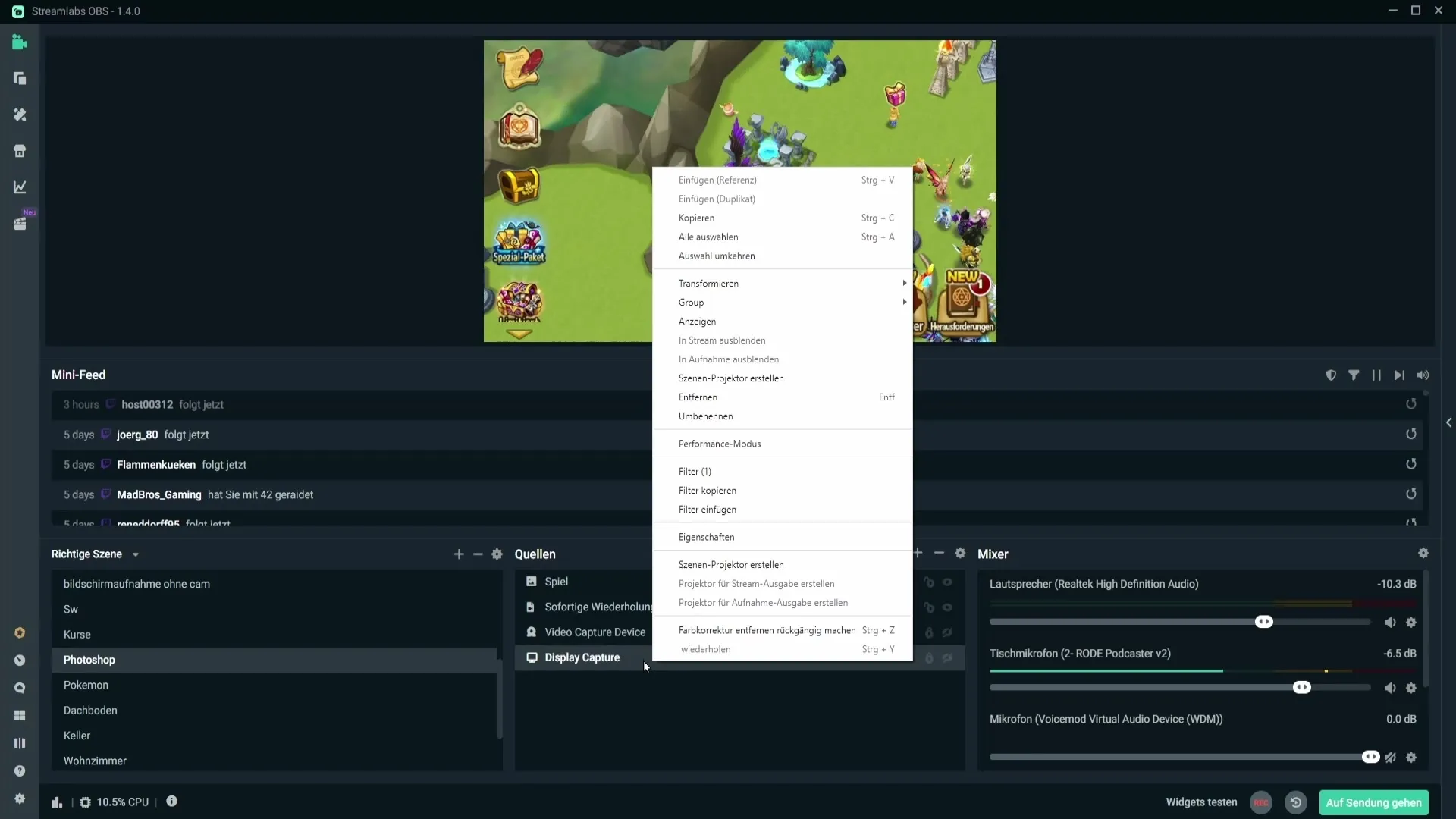
Korak 2: Dodaj filtre
V kontekstnem meniju vidiš možnost "Filtri". Klikni na to, da odpreš upravljanje filtrov.
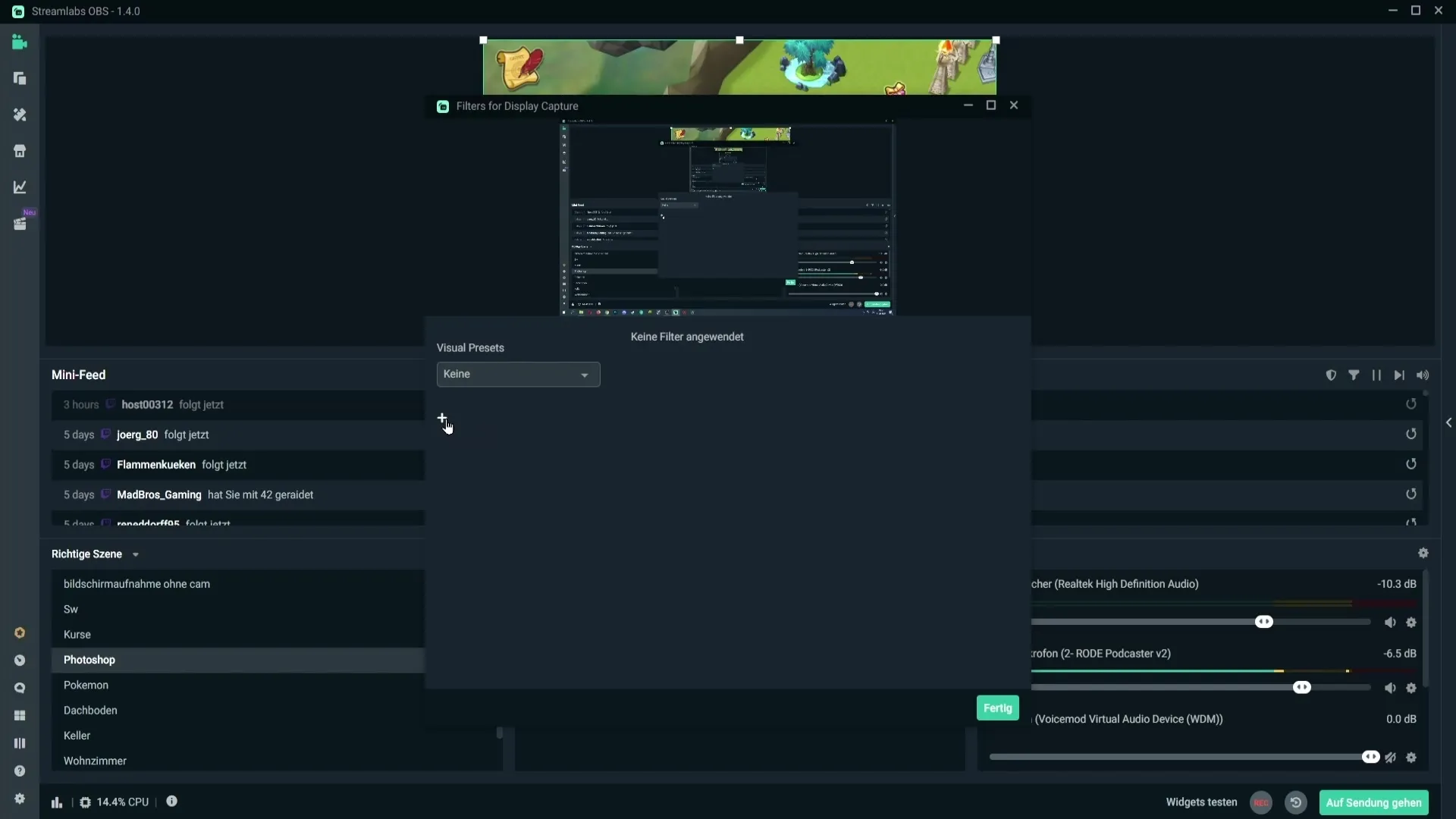
Zdaj želiš dodati nov filter. Klikni na plus, da prikažeš tipe filtrov in izberi "Barvna korekcija" iz seznama. Potrdi svoj izbor tako, da klikneš "Končano".
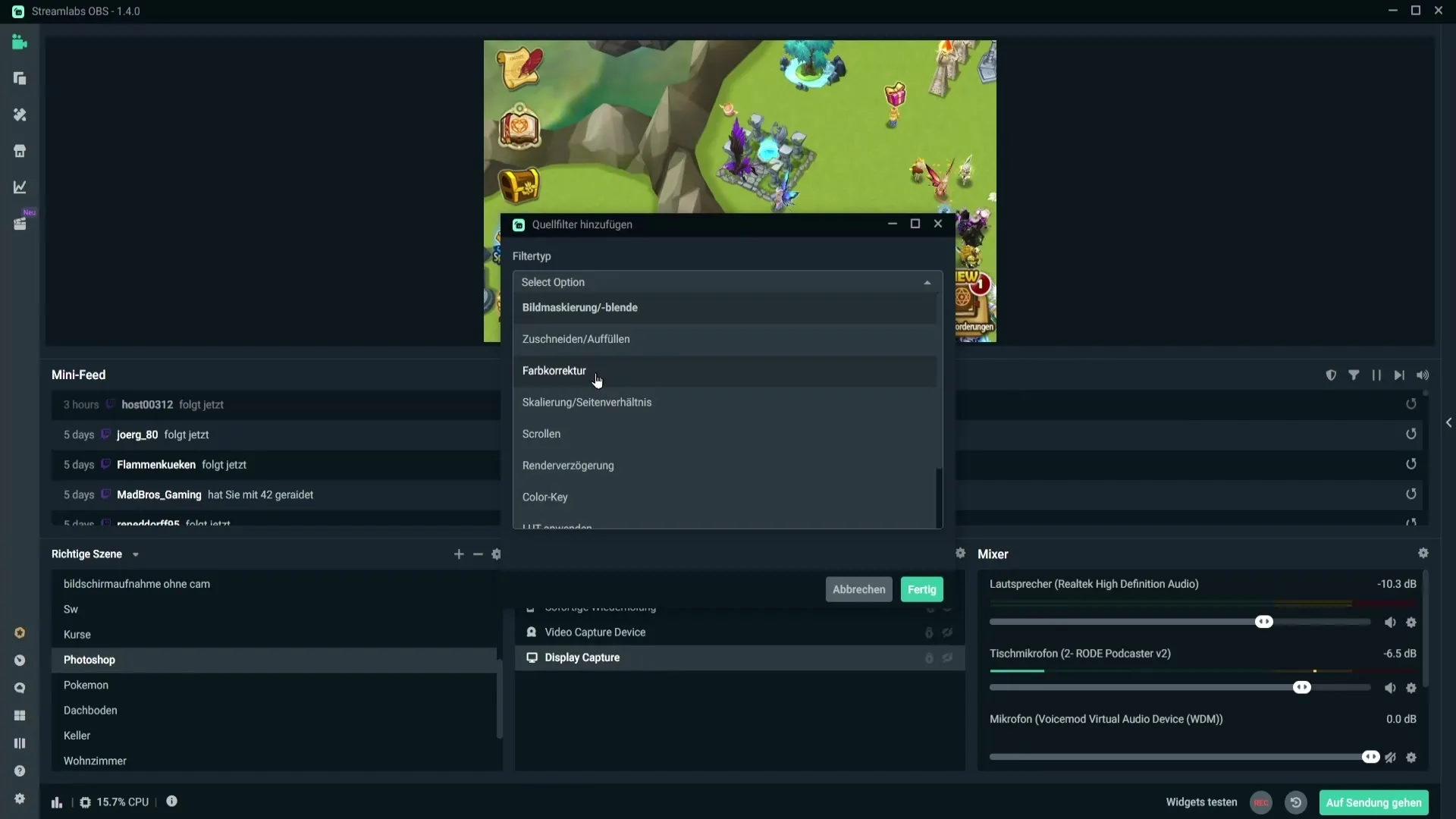
Korak 3: Prilagoditve v oknu barvne korekcije
Ko je okno za barvno korekcijo odprto, lahko eksperimentiraš z drsniki, da najdeš najboljše nastavitve za svoj video. Potegni okno navzdol, da vidiš svojo igro hkrati, medtem ko narediš prilagoditve.
Začni z drsniki za svetlost. Ko drsnik potegneš levo, se slika zatemni. Premakni ga desno, da jo osvetliš. Pazite, da ne pretiravaš, da ne bi popačil barve.
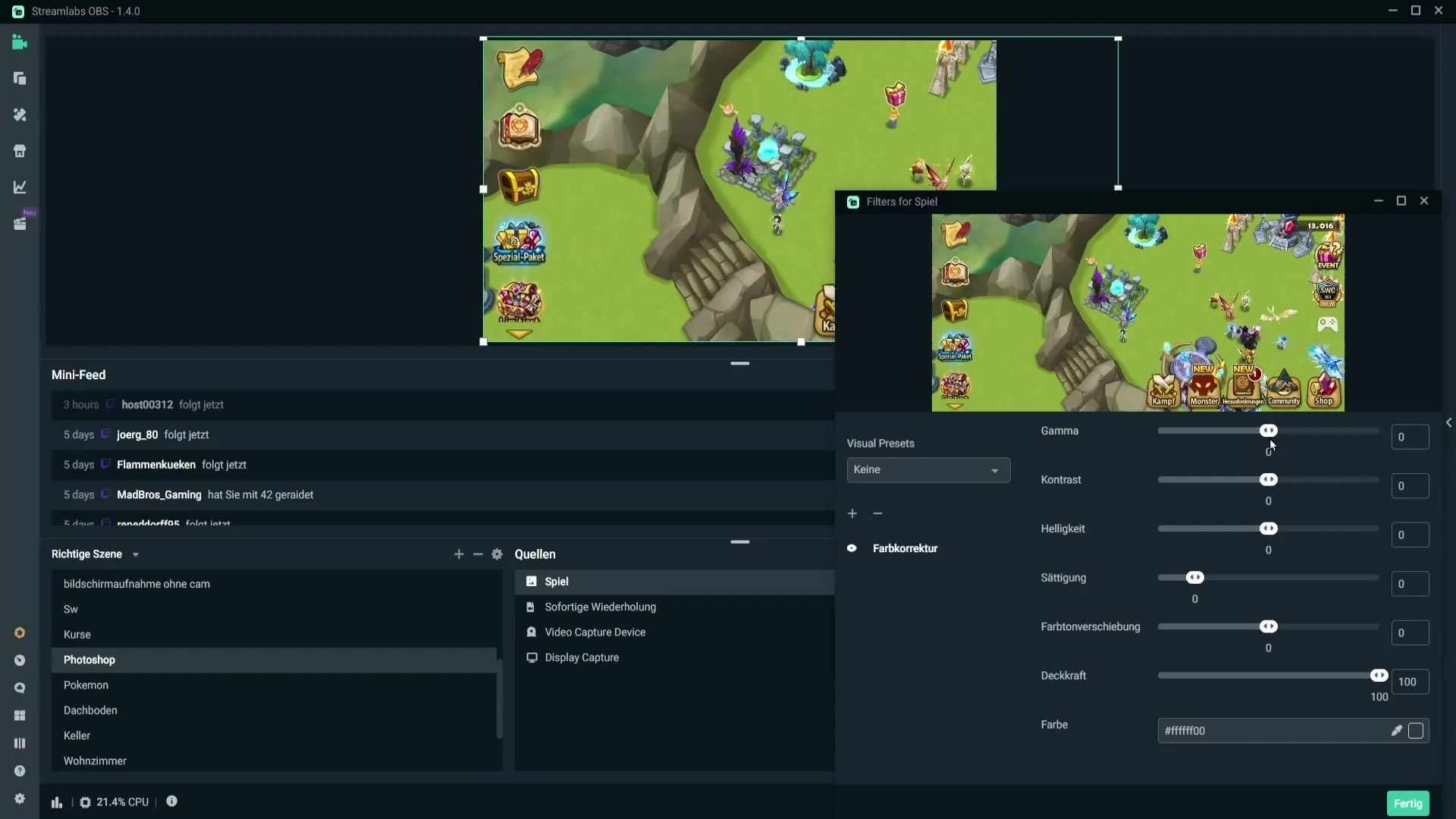
Korak 4: Kontrast in druge prilagoditve
Prilagoditve kontrasta potekajo podobno. Preveri učinke, medtem ko drsnik premikaš med negativnimi vrednostmi ali navzgor. Igraj se z vrednostmi, dokler ne dosežeš prijetnega kontrasta. Bodite previdni in ne pretiravajte.
Za svetlost velja enako načelo. Preveri, kako slika izgleda pri vrednosti 0,02, ali pa želiš preizkusiti druge vrednosti.
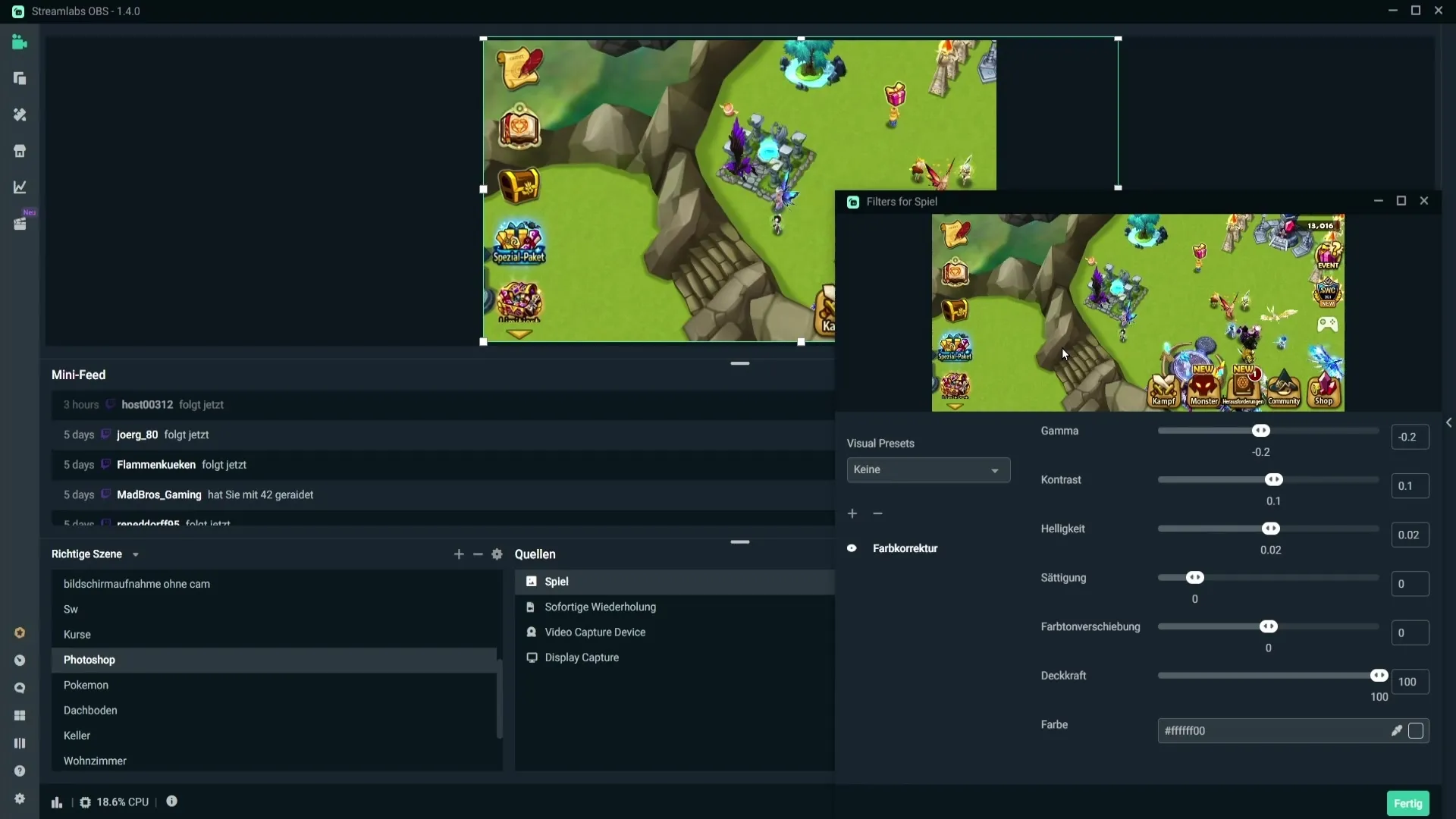
Korak 5: Povečaj saturacijo
Z saturacijo lahko barve narediš bolj intenzivne. Tukaj je priporočljivo, da greš rahlo navzgor, da povečaš intenzivnost barv. Vrednost okoli 0,08 bi bila tukaj smiselna.
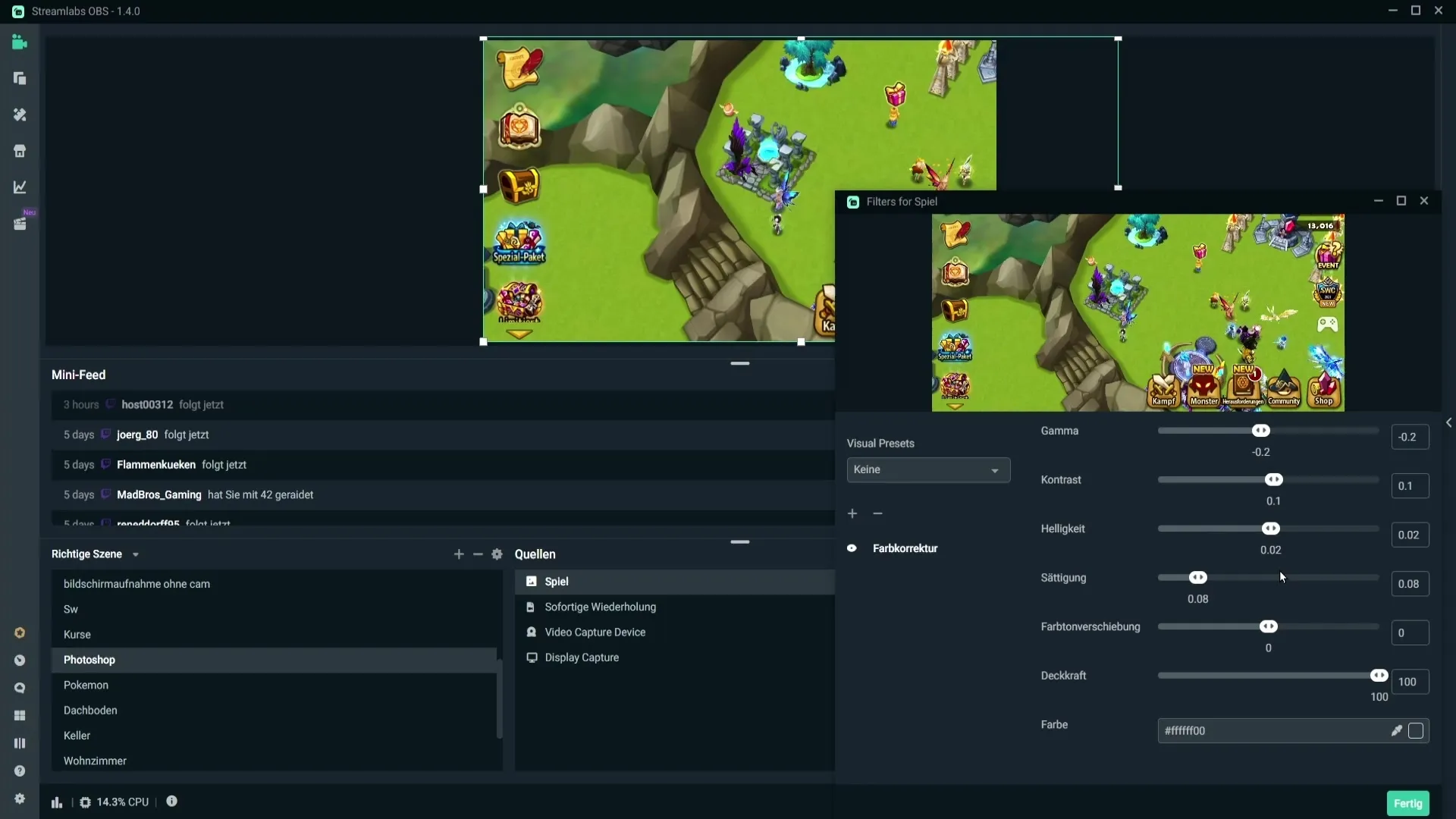
Korak 6: Premik tonov in prosojnost
Pri premiku tonov lahko prav tako eksperimentiraš. Previdno premikaj drsnik gor in dol ter najdi vrednost, ki ti ustreza. Pusti prosojnost na 100 %, da zagotoviš, da ozadje tvoje igre ne bo prosojno.
Korak 7: Primerjava pred in po
Zelo koristno orodje v Streamlabs OBS je okno za primerjavo pred in po. Klikni na ikono očesa v oknu barvne korekcije, da hitro preklapljaš med nastavitvami. Tako lahko svoje prilagoditve neposredno primerjaš z izvirnikom.
Če si zadovoljen s svojimi spremembami, klikni na "Končano". Če želiš kasneje izvesti dodatne prilagoditve, to lahko kadarkoli storiš tako, da preprosto ponovno dostopaš do filtrov in filtra za barvno korekcijo.
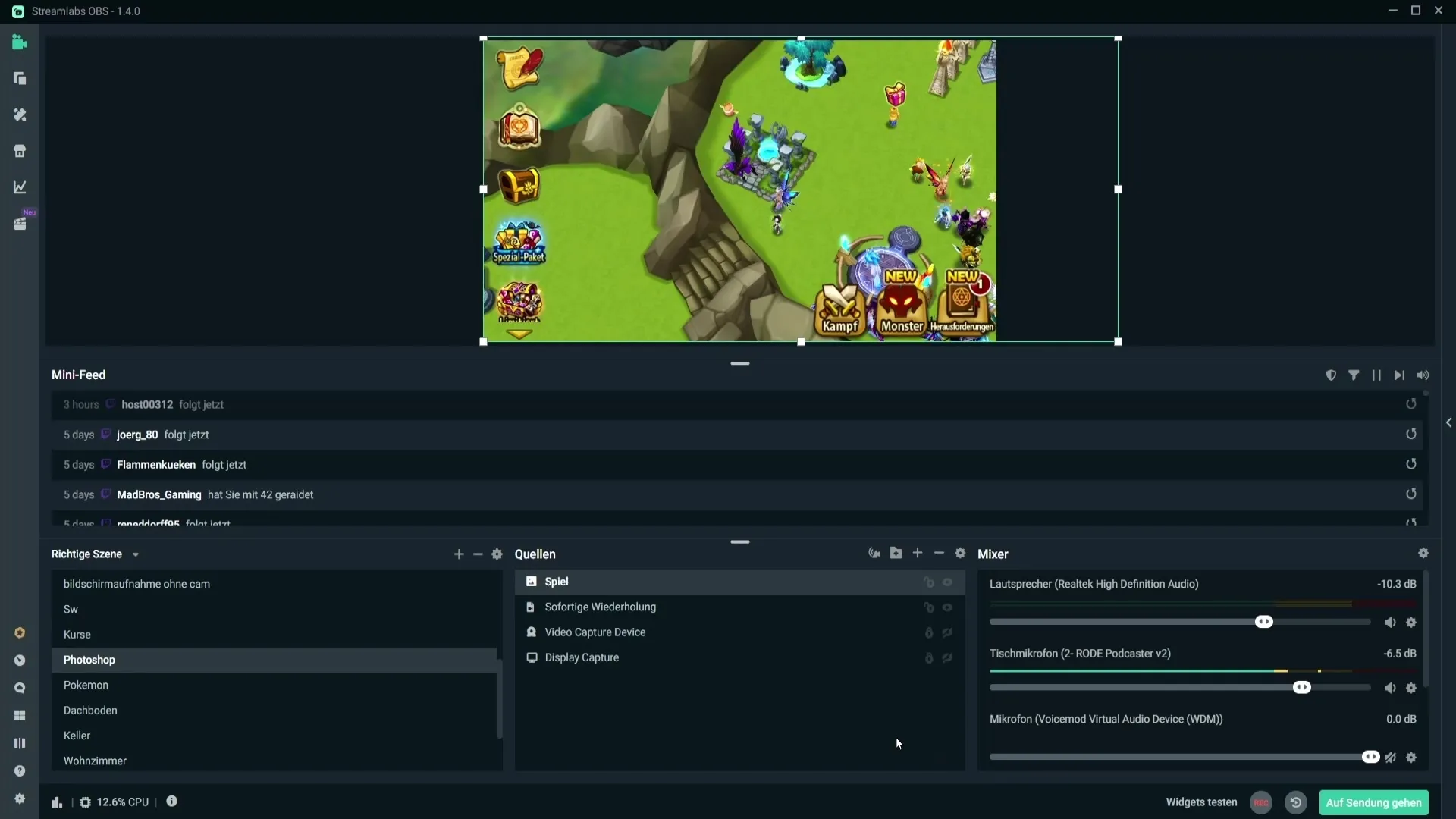
Zaključek – Optimizacija posnetka z Streamlabs OBS
Barvne korekcije v Streamlabs OBS ponujajo enostaven in učinkovit način, kako znatno izboljšati vizualno kakovost tvojih igralnih posnetkov. S pravimi prilagoditvami lahko poskrbiš, da bodo tvoji gledalci imeli impresivno izkušnjo gledanja. Ne pozabi: pogosto je bolje, da storiš manj, kot da pretiravaš.
Pogosto zastavljena vprašanja
Kaj lahko storim, če mi trenutne nastavitve niso všeč?Kadar koli lahko ponastaviš vrednosti in prilagoditve izvedeš znova.
Kako lahko vidim primerjavo pred barvno korekcijo in po barvni korekciji?V oknu barvne korekcije lahko klikneš na ikono očesa, da preklopiš med izvirnim posnetkom in obdelano različico.
Kateri filtri naj še uporabim, da izboljšam kakovost svojih posnetkov?Poleg barvne korekcije lahko razmisliš tudi o uporabi filtrov za ostrenje ali zmanjšanje šuma.


